画图箭头怎么画 如何用画图画箭头
画图时箭头的绘制是十分重要的,箭头的形状和方向能够更清晰地传达信息,使图示更加直观明了。要画好箭头,首先要确定箭头的起始点和终点,然后在箭头的末端加上一个尖锐的三角形,表示箭头的方向。在绘制箭头时,要确保箭头的大小和方向符合整体画面的要求,这样才能让观众更容易理解图示的意义。
步骤如下:
1.首先我们来打开win7系统的画图工具。怎么打开呢?点击左下角开始按钮→所有程序→附件→画图,有的版本不同,点击左下角开始就可以看到【画图】这个软件了。点击打开【画图】软件后,点击左上角菜单,新建一个图片。也可以按组合键trl+n新建图片,然后就可以在上面涂鸦了,也可画箭头了。
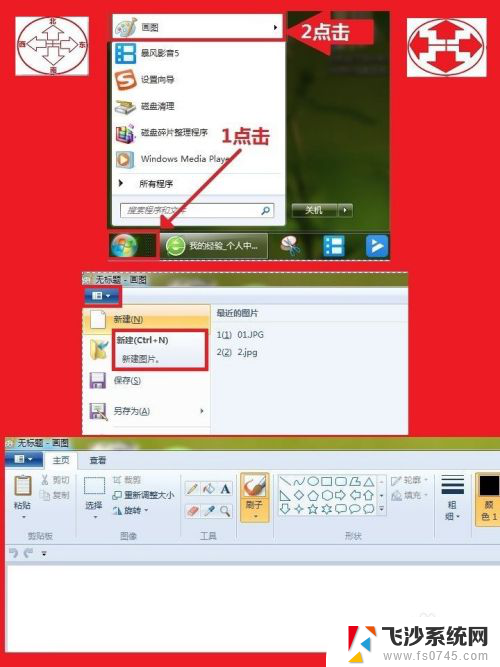
2.如果我们想要画一个箭头,可以点击选择画图里【形状】工具。选中一种箭头,然后在画板上按住鼠标左键不放,拖动,这样就可以分别画出左、右、上、下四个方向的箭头了。
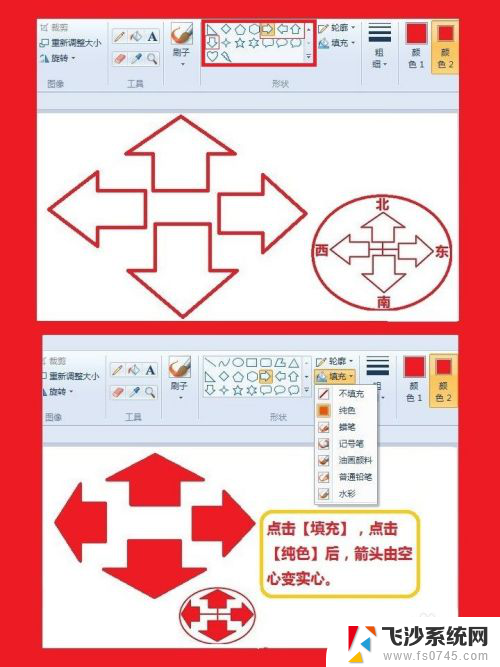
3.第2种方法:上面的方法,只能画系统自带的固定的箭头,不够方便,可不可以自由的画箭头呢?继续看,我们选择铅笔工具,可以选择笔尖大小和颜色。现在就可以在画布上自由的涂、画了。画箭头的方法是,按住鼠标左键不放,拖出一条直线,然后在直线一端画箭头。
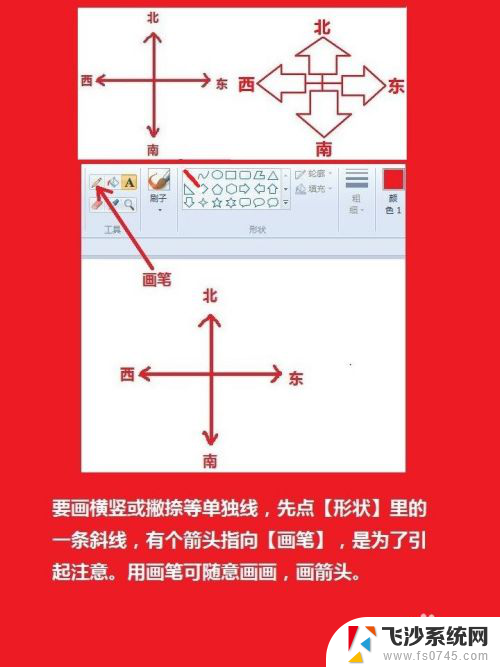
4.第3种方法:在画图软件里要画出箭头,那么还可点击画图软件左侧的多边形工具,然后按住鼠标先在画布上拉出一个三角形。然后再点击左侧的那个颜色添充工具,在下面色板上选好一个颜色。再在画出的三角形上点击一下鼠标左键,这样就上了一个色块。如果这个三角形画得不整齐,那么可再点击那个选定工具。
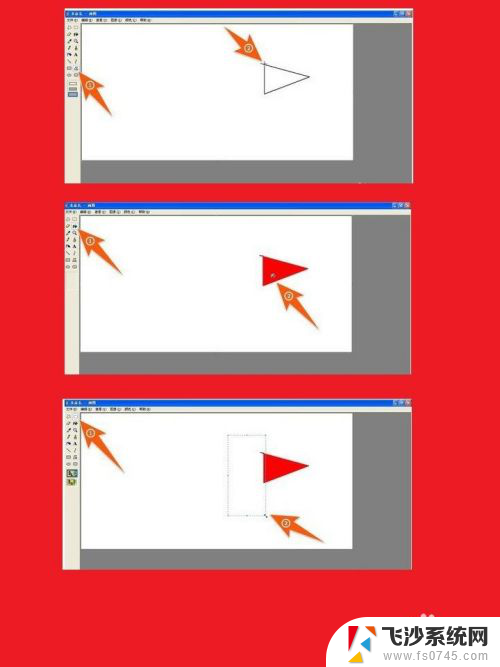
5.然后拉动选框把三角多出的部件选中,再按下Delete键删除。现在,就可以点击那个直线工具,再在下面选好线条的粗线后,按住Shift键再按住鼠标,在三角形后面拉出一直线。
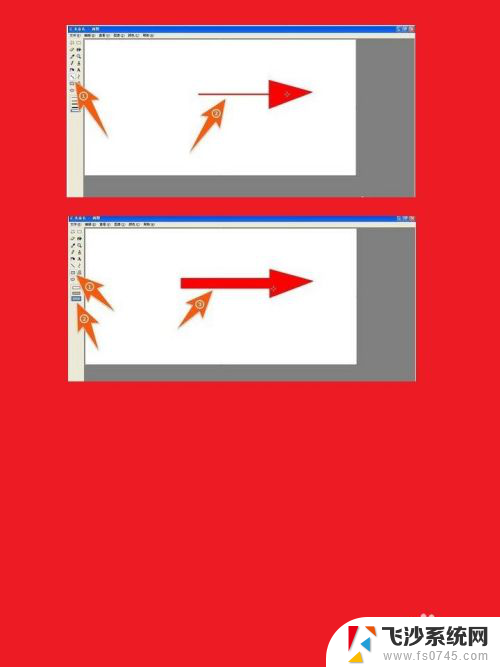
6.如果觉得这直线还是太细,那么可以选择矩形工具。然后在下面选择实心矩形,这样在三角形后面拉出一个适合的矩形即可,现在一个箭头就画出来了。如果要画圆形箭头,那么可以先点击椭圆工具,按住鼠标画出一个窄形椭圆,再点选定工具,选定椭圆的一部分删除。然后,同样再选用直线或矩形工具给这个删除来的图形画上一个尾端,这样一个圆形箭头就画出来了。

以上就是画图箭头怎么画的全部内容,碰到同样情况的朋友们赶紧参照小编的方法来处理吧,希望能够对大家有所帮助。
画图箭头怎么画 如何用画图画箭头相关教程
-
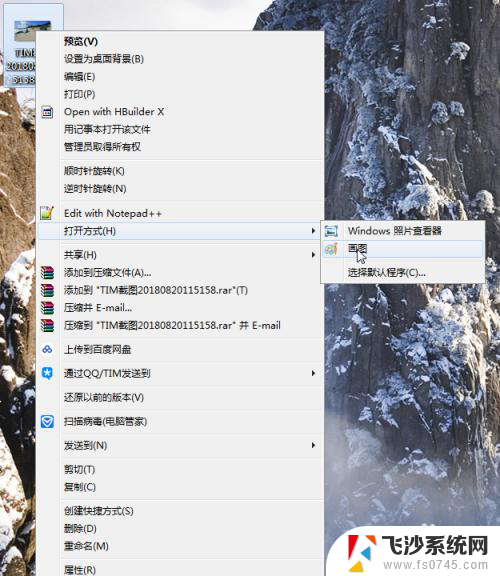 电脑自带画图怎么画 电脑自带画图工具如何使用
电脑自带画图怎么画 电脑自带画图工具如何使用2024-07-21
-
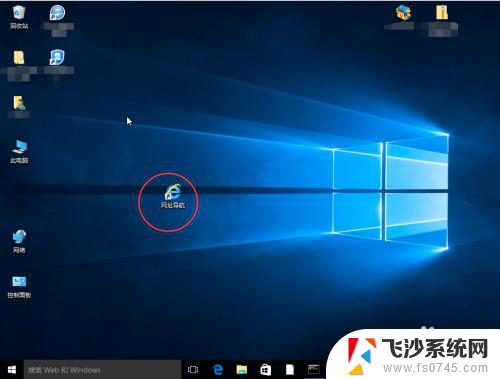 去除图标上的箭头 如何隐藏桌面图标上的快捷箭头
去除图标上的箭头 如何隐藏桌面图标上的快捷箭头2023-11-30
-
 window自带画图工具 电脑画图软件怎样使用
window自带画图工具 电脑画图软件怎样使用2023-10-13
-
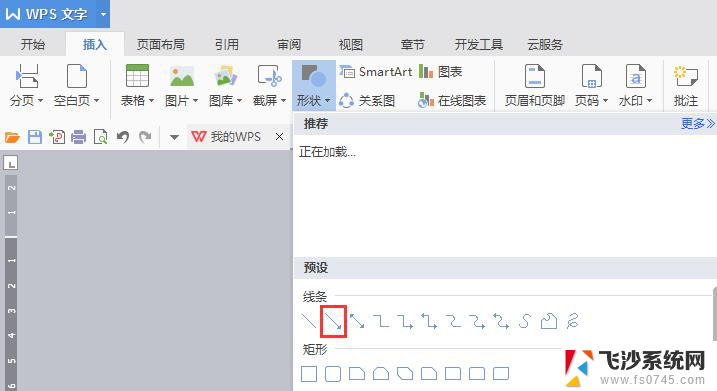 wps如何画前头 wps如何在前头插入表格
wps如何画前头 wps如何在前头插入表格2024-01-29
- 画图怎么改变图片大小kb 如何用画图软件改变图片大小kb
- 电脑桌面图标带箭头 如何取消桌面图标快捷箭头
- 画图字体怎么调整方向 画图工具字体旋转的方法
- 电脑自带画图怎么抠图 用电脑画图软件如何快速抠图
- 图片箭头标记怎么弄 图片标记箭头教程
- wps使用自定义动画播放图片时怎么加入声音 wps自定义动画播放图片时如何添加声音
- windows电脑如何复制粘贴 笔记本电脑复制文件的方法
- window 企业版 Windows 10各版本功能区别
- windows pdf 笔记 自由笔记APP的笔记怎样导入PDF
- windows是如何开启电脑高性能? 电脑开启高性能模式的步骤
- windous怎么分屏 电脑屏幕分屏操作步骤
- windows字体全部显示黑体 文字黑色背景怎么设置
电脑教程推荐
- 1 windows字体全部显示黑体 文字黑色背景怎么设置
- 2 苹果装了windows如何进去bois 怎么在开机时进入BIOS系统
- 3 window联不上网 笔记本无法连接无线网络怎么办
- 4 如何关闭检查windows更新 笔记本电脑如何关闭自动更新程序
- 5 windowsx怎么设置开机密码 笔记本电脑开机密码设置方法
- 6 windows七笔记本电脑动不了怎么办 笔记本无法启动黑屏怎么办
- 7 win0默认游览器 电脑默认浏览器设置方法
- 8 win0忘记密码 笔记本电脑登录密码忘记怎么办
- 9 thinkpad在bios里设置电池 笔记本BIOS中自带电池校正功能使用方法
- 10 windowsserver文件服务器搭建 Windows Server 2012搭建网络文件服务器步骤